Windows -puhelimen alkuasetus

- 3711
- 501
- Tyler Kozey
Mitä tehdä älypuhelimelle sen ostamisen jälkeen? Tietenkin, käytä. Mutta ennen kuin aloitat kaikkien puhelimen mahdollisuuksien käytön, se on varauduttava tähän, ts. Määritä se. Älypuhelimen käyttöjärjestelmästä riippuen tämä prosessi vaihtelee. Tämä artikkeli puhuu siitä, kuinka Windows Phone määritetään tulevaisuuden mukavuutta varten, mitä parametreja asennetaan ja mitä tehdä sen kanssa ollenkaan heti, kun otit sen ensin. Mennä!
Ensin sinun on kytkettävä Windows -puhelin päälle. Aloittamisen jälkeen asetuspäällikkö toivottaa sinut tervetulleeksi, jossa ehdotetaan ensin kielen valitsemista laajasta luettelosta. Kun olet päättänyt kielen valinnasta, laite käynnistetään uudelleen valitsemasi kieliasetusten asentamiseksi.

Microsoftin mobiili -käyttöjärjestelmän määrittäminen ei ole ollenkaan vaikeaa, ja se ei vie paljon aikaa
Nyt kun kieli on asennettu, ”työn alku” -ikkuna ilmestyy edessäsi, joka kuvaa alkuperäisen asetuksen kaikki vaiheet:
- "Yhteys verkkoon";
- "Valitse puhelimen asetukset";
- "Määritä tili Microsoft".
Paina "Seuraava" siirtyäksesi seuraavaan ikkunaan, jossa sinun on hyväksyttävä käyttöolosuhteet (millään muulla tavalla). Sen jälkeen sinut kutsutaan valitsemaan Wi-Fi-yhteys, jotta älypuhelin saa Internet-poistumisen. Tämä vaihe voidaan ohittaa, mutta on parempi muodostaa yhteys heti. Heti kun syötät salasanan verkostasi, puhelin muodostaa yhteyden, ja Wi-Fi-signaalin ilmaisin ilmestyy älypuhelimen näytön yläosaan. Seuraavassa ikkunassa näet Wi-Fi-asetukset. Siellä voit huomata kohteet "Yhdistä automaattisesti Wi-Fi: n kanssa" ja "Yhteystietojen salliminen käyttää Wi-Fi-verkkoja" (on parempi poistaa tämä valintamerkki). Merkitse nämä toiminnot mieltymyksistäsi riippuen.
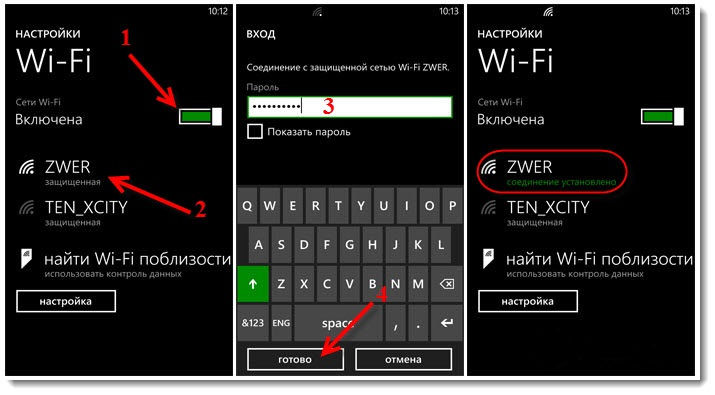
Seuraavassa ikkunassa sinun on valittava puhelimen asetukset. Ehdotetaan kaksi vaihtoehtoa: Valitse suositellut parametrit tai määritä kaikki itse. Napsauttamalla "Aseta" avaat melko laajan luettelon perusasetuksista, joita voidaan muuttaa harkinnan mukaan. Jokainen esine on kuvattu melko selvästi ja sinun on vain merkitty haluttu viiva "lintu". Erityisen tärkeistä on syytä asua järjestelmän ja sovellusten päivityksen parametreissa. On parempi jättää ne merkitty, jotta unohdat päivittää Windowsia ajoissa.
Seuraavaksi sinun on valittava alue ja aikavyöhyke. Huomaa, että alueen valinta vaikuttaa sovelluskaupan tyyppiin eikä itse asiassa enää ole mitään. Siksi on parempi valita "USA" alueeksi, koska tässä tapauksessa sinulla on paljon laajempi valikoima sovelluksia. Jotkut kuitenkin paikallistuneet vain tietylle hakemusalueelle (esimerkiksi Ukrainaan tai Venäjälle) puuttuvat. Valitse harkintallasi. Seuraava vaihe on kellovyön, päivämäärän ja ajan valinta. Tarkoitusmerkki "Lähetä tietoa sijainnista Microsoftille, kun aktivoitat puhelinta" voidaan poistaa.
Nyt siirrymme tärkeään asetusvaiheeseen - Microsoft ID. Tämä on sinun tilisi, joka on tarpeen erilaisten sovellusten lataamiseen, tiedostojen postitse ja tallentamiseen. Luomalla Microsoft Live ID: n, saat postin, pääsyn erilaisiin “apuohjelmiin” Windowsista, mukaan lukien yksi asemalue on pilvitallennus, jolla voit pitää erilaisia tietoja ja tiedostoja. Se tallentaa myös älypuhelinjärjestelmän varmuuskopiot, joista on mahdollista palauttaa se järjestelmän vakavien toimintahäiriöiden tapauksessa. Jos sinulla oli jo puhelin, jossa oli Windows Phone, ja menit saman tilin alla, voit palauttaa kaikki tiedot (mukaan lukien yhteystiedot, jos ne synkronoidaan Outlookin kanssa) vanhasta älypuhelimesta uudella älypuhelimella. Tätä varten sinun on valittava tarvitsemasi laite tilille liitteenä olevasta luettelosta ja kirjoitettava koodi, jonka e -mail tai tekstiviesti voi saada.
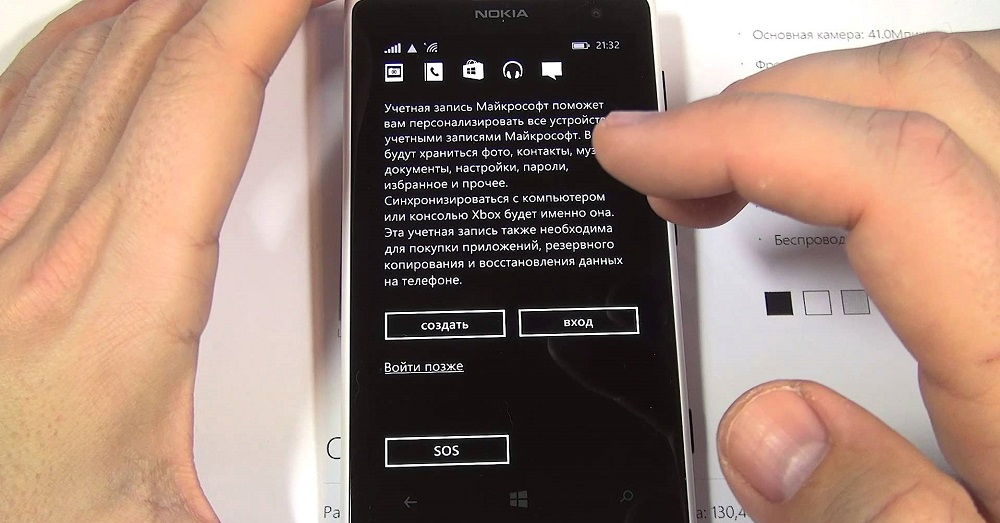
Kaikkien näiden toimien jälkeen järjestelmä tarjoaa sinulle valitsemisen tukiaseman. Tässä puhumme mobiilista Internetistä ja MMS: stä. Tietenkin, tämä ikkuna ilmestyy vain, jos asetat SIM -kortin Windows -puhelimeesi ja tariffisuunnitelmasi sisältää mobiilin Internetin läsnäolon.
Nyt lopuksi, työpöytä (aloitusnäyttö) avautuu ja voit aloittaa älypuhelimen käytön.
Sitten voit muuttaa myymälän, käyttöliittymän ja yhteyden asetuksia. Kaupan asetuksissa ehdotetaan, että sovellusten automaattinen päivitys tai automaattinen päivitys ja päivitykset vain Wi-Fi-verkon avulla (katkaisun yhteydessä päivitykset ladataan mobiilin Internetin kautta). Asetukset -valikossa voit valita taustan värin (valkoinen tai musta) ja "laattojen" väri, joista työpöytä koostuu, työpöydän taustakuva ja lukitusnäyttö on myös asennettu sinne.
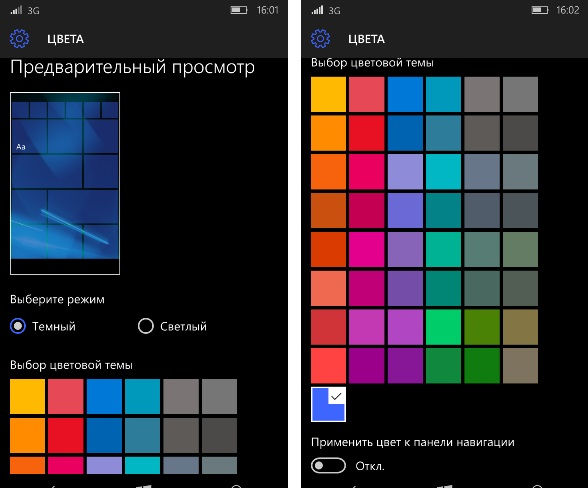
Tärkeä kohta käyttäjille, jotka käyttävät muistikortteja (Micro SD): Asetukset -valikossa, "Memory Control" -kohdassa näet kaikki laitteen miehitetystä tilasta ja muistikartasta koskevat tiedot. Alla on mahdollisuus valita, mihin valokuvat, musiikki, videot ja uudet sovellukset tallennetaan - SD -kortille tai puhelimen muistoksi.
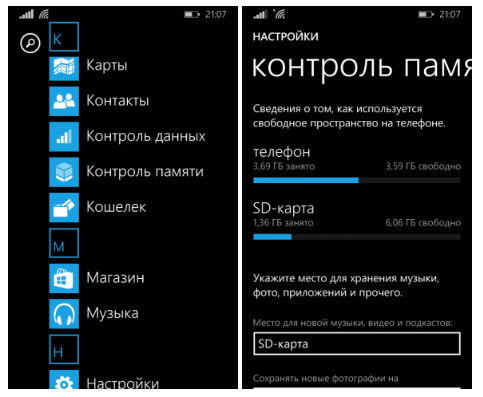
Tämä lopettaa Windows Phone -yrityksen älypuhelimen alkuperäisen virittämisen prosessin. Nyt sinulla on pääsy kaikkiin puhelimesi ominaisuuksiin ja toimintoihin, ja älypuhelimen käyttäminen on mahdollisimman mukavaa. Jätä mielipiteesi tästä artikkelista kommentteihin ja kirjoita mitä ajattelet Windowsin mobiililaitteista.
- « Windows Performance Index - Kuinka selvittää ja lisätä sitä tietokoneellasi
- Kannettavien tietokoneiden asetusten, näppäimistöjen, kytkentätilojen ja muiden vinkkien näppäimistöt »

